vmware怎么进入bios?vmware虚拟机bios设置教程
对于第一次使用vmware的用户来说,很多都不清楚vmware如何进入bios?今天小编要给大家分享的就是vmware虚拟机bios设置图文教程,感兴趣的用户快来学习一下吧。
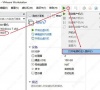
更新日期:2022-05-16
来源:系统部落
使用u盘装系统时我们需要在bios设置中更改能够正确兼容系统的硬盘模式,不过很多人不知道怎么设置,具体应该怎么操作呢?针对这一问题,接下来小编教你bios设置硬盘模式方法,非常简单,一起来看看吧!
Bios设置硬盘模式教程:
1、进入BIOS:将电脑开机或者重启,在出现开机画面时按下键盘上的DEL键可以进入到bios设置表中。
2、进入bios设置后,使用键盘上的方向键移动到advanced菜单选项,并在其中找到SATA Configuration选项,按下回车键进入。
3、接下来我们就能够看到硬盘模式选项设置的相关信息,使用方向键将选项选择到SATA Mode,按下回车键就可修改设置。
4、我们可以看到,硬盘模式有IDE和AHCI两种模式供选择。
5、IDE模式适用于windows xp、windows 2003等经典老系统,而AHCI模式适用于windows 7、windows8、windows vista等新系列系统。
6、如果进入BIOS根据界面提示,没有提示可以试试F12或者Delete。
那么以上就是bios设置硬盘模式方法的全部内容了,希望对大家有所帮助!
vmware怎么进入bios?vmware虚拟机bios设置教程
对于第一次使用vmware的用户来说,很多都不清楚vmware如何进入bios?今天小编要给大家分享的就是vmware虚拟机bios设置图文教程,感兴趣的用户快来学习一下吧。
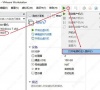
微星主板bios设置u盘启动设置方法教程
微星主板bios设置u盘启动设置在哪?通过主板bios设置U盘启动,可以方便用户使用u盘作为引导进行系统修复或者安装,那具体要在哪里设置呢?以微星主板为例,来看看小编给大家带来的详细的解决方法。

bios设置解决电脑内存不足的方法
bios设置解决电脑内存不足的方法?在使用电脑时可能会碰到内存不足的问题,出现这种情况主要是内存空间太小或虚拟内存不足,这不就有用户反馈电脑屏幕出现闪烁并提示计算机的内存不足窗口,那么计算机内存不足怎么解决呢?

捷波主板电脑一键u盘启动bios设置方法教程?
有网友问小编捷波主板组装台式电脑如何一键u盘启动呢?下面小编向大家介绍的教程就是捷波主板组装台式电脑一键u盘启动bios设置方法图文教程,一起来看看吧

电脑bios设置硬盘模式怎么设置?bios里设置硬盘模式的方法
电脑bios设置硬盘模式怎么设置?不同的系统可以支持的bios硬盘模式也是有些差别,就拿xp系统和win10系统对比,它们运行的bios硬盘模式就不同。那需要更改硬盘模式的话,要怎么通过bios设置呢?

ami主板怎么清除cmos?清除CMOS恢复出厂设置bios设置方法
ami主板怎么清除cmos?清除cmos是一种bios恢复出厂设置非常有效的办法,它也可以解决电脑不能识别电脑硬件的方法,下面小编就以AMI主板为例,来看下清除CMOS恢复出厂BIOS设置方法图文教程吧。

diskgenius怎么设置uefi bios启动项?diskgenius设置启动项方法教程
diskgenius怎么设置uefi bios启动项?diskgenius支持数据恢复、格式化磁盘、失分区搜索功能、误删除文件恢复等强大的功能,那要怎么通过diskgenius设置uefi启动项呢?来看看详细的方法吧。

电脑开机黑屏显示Start PXE over IPv4进不了系统的解决方法
电脑开机黑屏无法进入系统,提示Start PXE over IPv4,这是什么问题?最近有不少用户反映电脑开机后进不了系统,并且黑屏显示Start PXE over IPv4英文,该如何解决这个问题?其实这是因为启动项不是硬盘导致的,下面来看看具体解决方法。

戴尔笔记本怎么进入bios设置界面?
戴尔笔记本怎么进入bios设置界面?在笔记本中,如果用户需要进行系统重装的话,很多时候都要通过bios设置才能进行操作,但是很多用户都不清楚戴尔笔记本要怎么进入bios设置界面?下面就来看下具体的方法以及介绍吧。
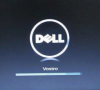
bios中硬盘模式改为ide或者ahci的方法
电脑怎么在bios修改硬盘模式?更改硬盘模式,可以让硬盘的传输算法进一步的提高效率,修改硬盘模式需要在bios里边进行切换,那么想要更改成ide或者ahci的话,要怎么操作呢?

惠普笔记本如何进入bios设置?常用的惠普笔记本bios设置方法
很多时候我们需要进bios进行些设置,比如说重装系统或者对硬件进行设置的时候 那么惠普笔记本怎么设置bios呢?下面小编给大家分享下常用的惠普笔记本bios设置方法。
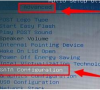
联想扬天T4900v进入bios中设置legacy和uefi的方法教程
近日有网友询问联想扬天T4900v应该如何进入bios设置U盘启动?其实联想2016年后的台式机都是默认uefi引导的,但有些U盘启动制作工具只支持legacy传统模式,所以联想扬天T4900v上会找不到启动项,

多核高性能的CPU怎么开核呢?新版老版BIOS CPU开核教程
CPU开核,就是将CPU的屏蔽区域打开,以处理更多的数据,理论上来说可以加快CPU的运作,但被开核的CPU也很可能难逃烧毁的厄难。下面我们来看看老版 新版BIOS CPU开核方法。

怎么刷主板bios?主板刷bios图文操作教程分享
刷主板BIOS的方法虽然也不难,但是相比与重装系统来说还是风险比较高的,刷bios,也就是用程序改写主板bios芯片上的原有程序,也有会刷失败的可能,如果你需要刷主板bios可以参考以下如何刷主板bios图文教程,一起来看看吧

华硕怎么进bios?华硕进入bios设置教程
华硕电脑怎么进入BIOS呢?很多新手用户想要想要进BIOS却不知道怎么操作,小编这里教大家怎么进bios的方法,不知道进入bios怎么操作的朋友可以看看
